Activatorアクションをボタン化して画面上に配置し、好きな時に1タップするだけで実行出来る様になる『Floativator』のご紹介!
通常、Activatorアクションは割り当てたジェスチャーを使用して実行しますが、『Floativator』を使用すると画面上に配置したボタンから実行する事が出来るようになります!
ボタンは好きな様に動かす事が可能で、もちろんホーム画面だろうとアプリ使用中だろうと、画面上に配置され続けますので、どこからでも使用する事が可能。
*執筆時点ではテスト版のため、不具合や調整しきれていない部分もあります。その点も含め、お楽しみください!
詳細情報
Floativator
| Price(価格): | 無料 |
|---|---|
| Section(カテゴリ): | Tweaks |
| Author(制作者): | evilgoldfish |
| Repo(配布元): | evilgoldfish.github.io (http://evilgoldfish.github.io/repo) |
インストール
Cydiaへ下記のリポジトリを登録し、通常通り『Floativator』をインストールしましょう。
http://evilgoldfish.github.io/repo
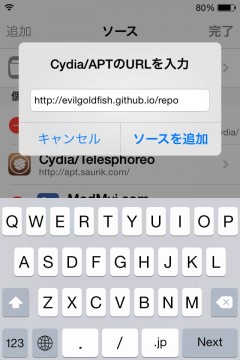
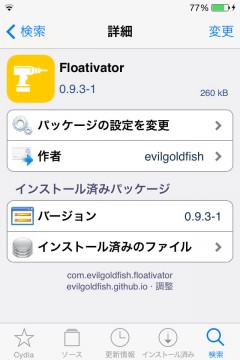
より詳しいインストール方法は下記記事をご覧ください。
【Cydia の 使い方! ~全部解説~ [JBApp]】
アプリ紹介
『Floativator』を使用すると、下記画像の様に画面上へボタンを配置し、更にこのボタンから好きなActivatorアクションを実行する事が可能となります!
ご覧の通り画面上の何処へでも配置可能なボタンとなっており、ホーム画面だけではなくアプリ使用中でも実行可能です。
もちろん、ボタンは好きなだけ追加する事が出来ますし、アイコンの自分で好きな1文字(絵文字も可)で設定可能。またサイズの変更も出来ます。
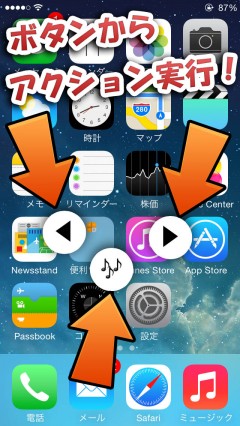
気になる部分
執筆時点ではベータテスト版ですのでまだまだ未調整な部分もあります。
例えば、ボタン自体をActivatorジェスチャーでオンオフする事が出来るのですが、一括ではなく、全ての表示パターンを切り替えるタイプになっており、ちょっと不便。
また、文字によってはボタン中央ではなくちょっとズレて表示されてしまう等、細かな部分が気になっちゃうかも?
設定方法
ボタンの追加やActivatorアクションの割り当てなど、それぞれ設定を見ていきましょう。
ボタンの設定
設定アプリ内に追加される『Floativator』項目より行います。
『Enable Transparent Button』: ボタンの背景を透明にする
【Add new button】: ボタンを追加する。タップするとボタン名の入力画面が出てきますので、アイコンとなる1文字(絵文字も可)を入力して追加しましょう。
『Enable Icon Deletion』: オンにすると、ボタン削除モードとなります。ボタンが赤くなりますので、削除したいボタンをタップ。削除後は設定をオフに戻しましょう。
『BUTTON SIZE』: ボタンのサイズをスライダーにて調整可能
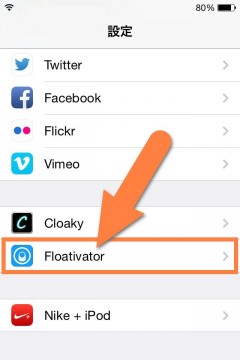
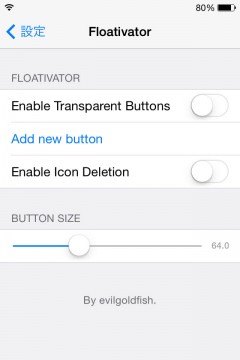
Activatorアクションの割り当て
追加したボタンは、Activatorのジェスチャーリスト内に通常のジェスチャーと同じように追加されますので、ここから好きなActivatorアクションを割り当ててください。
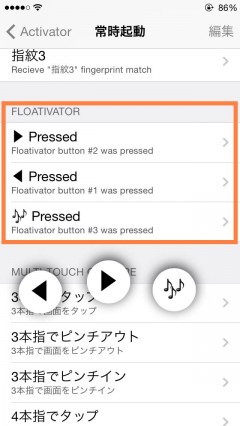
ボタンのオンオフ
ボタンを非表示にしたり、表示させたり、というActivatorアクションも用意されています。好きなジェスチャーに『Floativator』を割り当ててください。
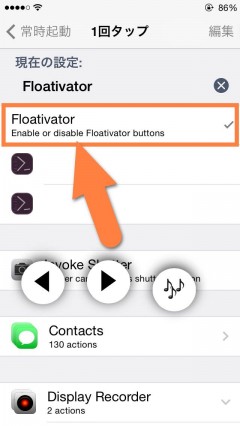

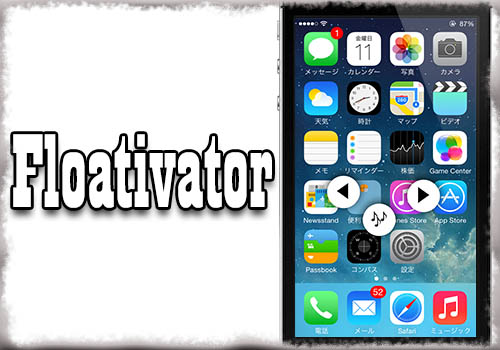

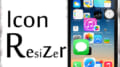
コメント
現段階で設定はありませんが、今後ホーム画面にのみ表示するような設定は追加されそうでしょうか?
憶測、予測で構いませんので(≧Д≦;)
可能性はゼロではないと思いますので、要望を出してみると対応してくれるかもしれませんね!
もうちょっと良くなってくれれば普通に使えそう
2文字の入力方法としまして、メモ帳などに2文字以上入力し、それをコピーしてからボタンを作成する時のテキスト入力画面でペーストします。
もちろん、長過ぎたら文字が途切れますが2,3文字なら問題なさそうです。
4sの7.1はセーフモードに入りました
使うにはすごく便利だったけどスクショにまじるのがちょっと・・・
4s 7.1.1でセーフモード
4, 6.1.3でセーフモード